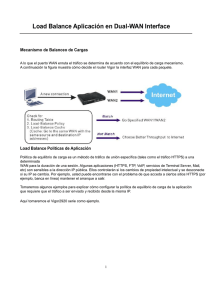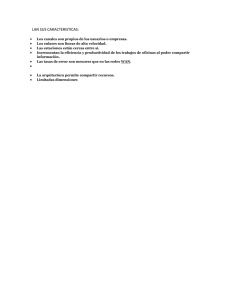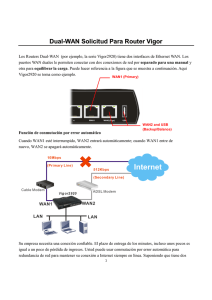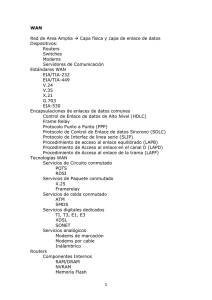03-Load Balance Application in Dual-WAN Interface
Anuncio
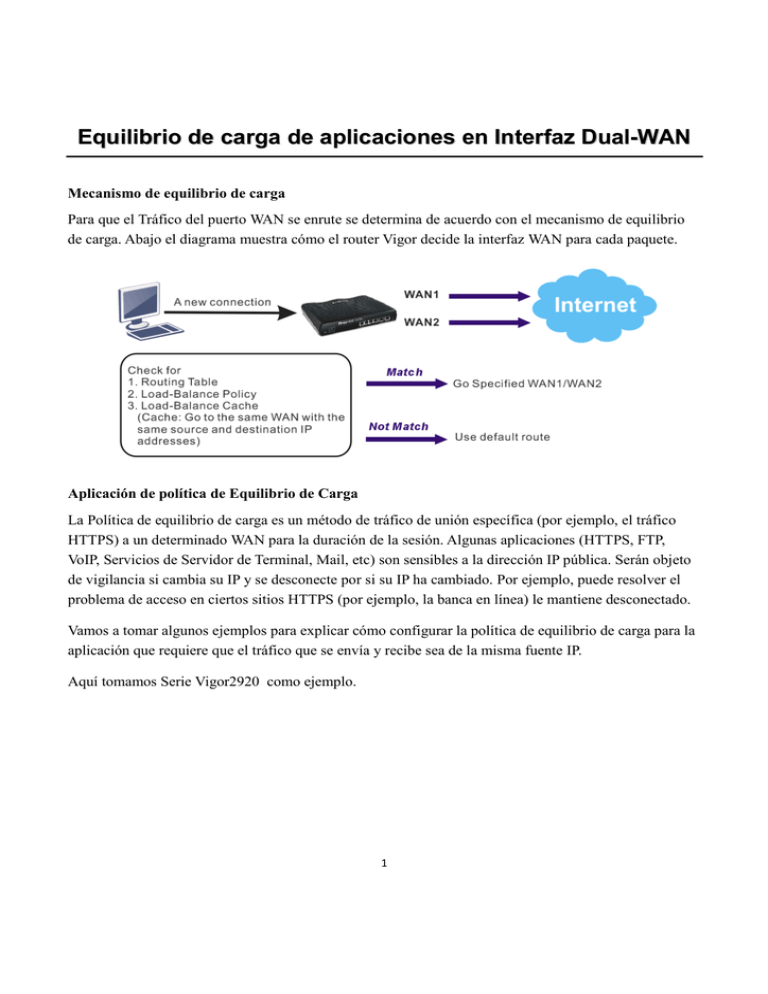
Equilibrio de carga de aplicaciones en Interfaz Dual-WAN Mecanismo de equilibrio de carga Para que el Tráfico del puerto WAN se enrute se determina de acuerdo con el mecanismo de equilibrio de carga. Abajo el diagrama muestra cómo el router Vigor decide la interfaz WAN para cada paquete. Aplicación de política de Equilibrio de Carga La Política de equilibrio de carga es un método de tráfico de unión específica (por ejemplo, el tráfico HTTPS) a un determinado WAN para la duración de la sesión. Algunas aplicaciones (HTTPS, FTP, VoIP, Servicios de Servidor de Terminal, Mail, etc) son sensibles a la dirección IP pública. Serán objeto de vigilancia si cambia su IP y se desconecte por si su IP ha cambiado. Por ejemplo, puede resolver el problema de acceso en ciertos sitios HTTPS (por ejemplo, la banca en línea) le mantiene desconectado. Vamos a tomar algunos ejemplos para explicar cómo configurar la política de equilibrio de carga para la aplicación que requiere que el tráfico que se envía y recibe sea de la misma fuente IP. Aquí tomamos Serie Vigor2920 como ejemplo. 1 Caso 1: El tráfico HTTPS pasa a través de WAN1. 1. Inicie sesión en el configurador Web del router Vigor2920. Ir a WAN>> Política de Equilibrio de Carga WAN. 2. Haga clic en el número de índice 1. 2 3. Activar esta directiva. Seleccione TCP como el Protocolo. Escriba el valor 443 en el campo de Puerto Dest Inicio / Dest puerto de finalización. SeleccioneWAN1 como interfaz WAN de enlace. Origen de Dirección IP (inicio Src IP inic / Fin)y la dirección IP de destino (Dest IP de inicio / final) se dejan en blanco significa que cualquier dirección IP. A continuación, pulse Aceptar. Caso 2: Suponiendo que hay un servidor en Internet con la dirección IP 202.211.200.130.Actúa como servidor Web, servidor SMTP y servidor FTP. Usted quiere que todo el tráfico entre el servidor y el host interno pase a través de WAN 2, debido a su mayor velocidad. 3 1. Inicie sesión en el configurador web del router Vigor2920. Ir a WAN>> Política de Equilibrio de Carga. 2. Haga clic en el número de índice 1. 3. Activar esta directiva. Seleccione cualquiera como Protocolo. Seleccione WAN2 como Interfaz WAN de enlace. Dirección IP de origen está en blanco significa que cualquier dirección IP. Ingrese el Servidor IP de direcciones como la dirección IP de destino (Dest IP Inicio / Destino Final IP). A continuación, pulse Aceptar. 4 Caso 3: Asumiendo que hay dos departamentos en su compañía. Usted quiere que el departamento de ventas a utilice WAN1 y el departamento de R&D utilice WAN2. 1. Inicie sesión en el configurador web del router Vigor2920. Ir a WAN>> Política de Equilibrio de Carga. 2. Haga clic en el número de índice 1. 5 3. Active esta directiva. Seleccione cualquiera como Protocolo. Seleccione WAN1 como Interfaz WAN Enlace. Dirección IP de destino (Dest IP Inicio /Destino Final IP) se deja en blanco lo que significa cualquier dirección IP. Introduzca el rango de direcciones IP (por ejemplo, 192.168.1.10 ~192.168.1.100) para el departamento de ventas como la dirección IP de origen (IP Src Inicio / Src IP final). A continuación, pulse Aceptar. 6 4. Haga clic en el número de índice 2. 5. Habilite esta directiva. Seleccione cualquiera como el Protocolo. SeleccioneWAN2 como Interfaz WAN de Enlace. Dirección IP de destino (Dest IP Inicio /Destino Final IP) se deja en blanco lo que significa cualquier dirección IP. Introduzca el rango de direcciones IP (por ejemplo, 192.168.1.110 ~192.168.1.200) para el departamento R&D como dirección IP de origen (IP Src Inicio / Src IP final). A continuación, pulse Aceptar. 7 6. La web de configuración ha terminado. Selección del modo - De acuerdo a la velocidad en línea para establecer el equilibrio de carga Asumiendo que usted tiene dos enlaces, uno es la conexión por cable con 10 Mbps downstream y 1 Mbps upstream (WAN1), la otra es la conexión ADSL con512kbps downstream y 512kbps upstream (WAN2). WAN2 se activará cuando la velocidad de descarga exceda 8 Mbps o que la velocidad de carga WAN1 exceda 400kbps. Refiérase a los siguientes pasos para configurar su router Vigor. 1. Conecte una línea de cable al puerto WAN1 y un módem DSL para el puerto WAN2 respectivamente. 2. Abra el configurador Web e ir a WAN>> General Setup. 8 3. Configure el Modo de Equilibrio de Carga. Seleccione De Acuerdo con la Velocidad en Línea. 4. Haga clic en el enlace WAN1. Elija Siempre Encendido para Modo Activo. Haga clic en Aceptar para guardar y salir de la página. 9 5. Haga clic en el enlace WAN2. Introduzca 400kbps 8000kbps y en los campos de (enlace abajo) DownLink y UpLink (enlace arriba) como el valor de Threshold (umbral). 6. Ir al WAN> >Acceso a Internet. 7. Seleccione IP Estática o Dinámica para WAN1 y PPPoE para WAN2 respectivamente. A continuación, pulse el botón de la Página de Detalles para mostrar la página de configuración correspondiente. 8. Configure los ajustes adecuados para la línea de cable y conexión de la línea DSL en las páginas de acuerdo con la información ofrecida por el ISP. 10